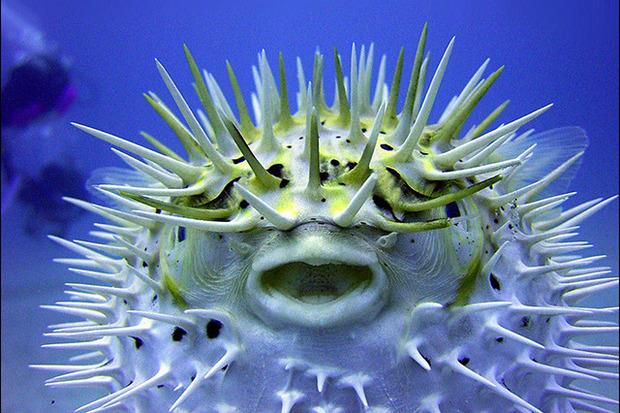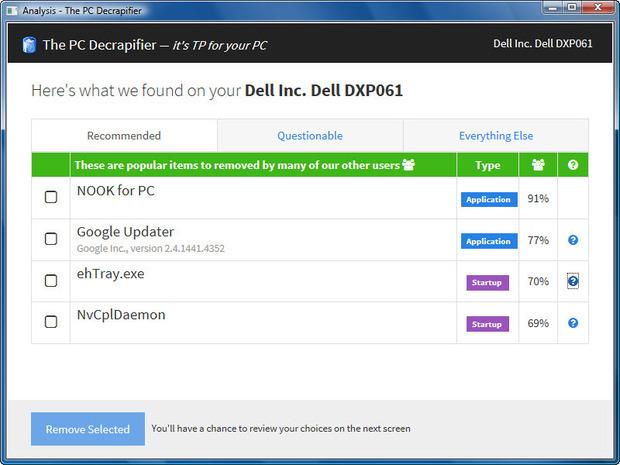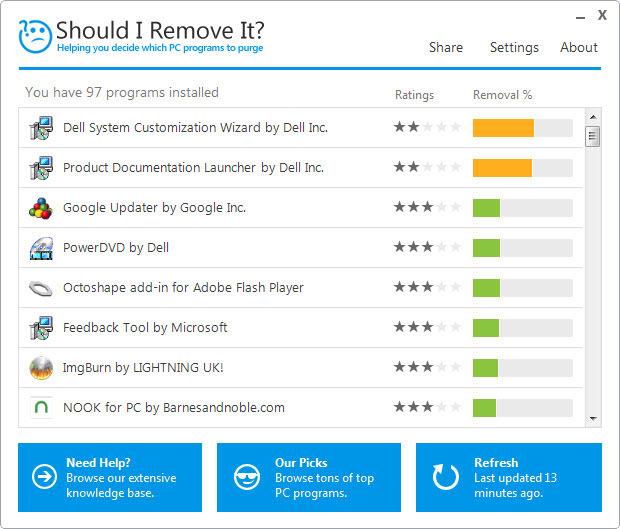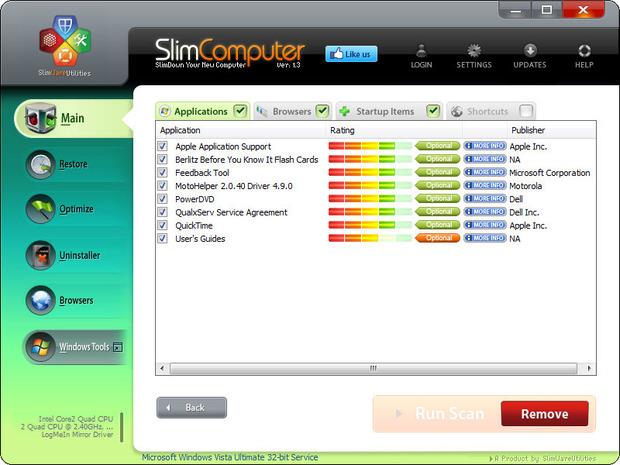Bloatware je programska oprema ali aplikacije, ki jih je proizvajalec vnaprej namestil v napravo ali pa so vgrajene v operacijski sistem in jih ne morete odstraniti na običajen način. Izraz Bloatware se uporablja v računalnikih in mobilnih telefonih. Bloatware večinoma velja za neuporabnega in trati vire (RAM, CPE, omrežje), zato je veliko ljudi našlo načine, kako ga izbrisati iz svojih naprav.
Običajno je Bloatware pomožna programska oprema, ki je na voljo v preskusni obliki za določeno časovno obdobje ali pa je za kratek čas brezplačna za uporabo. Po tem, če želite nadaljevati z uporabo, bo moral uporabnik plačati pristojbino.
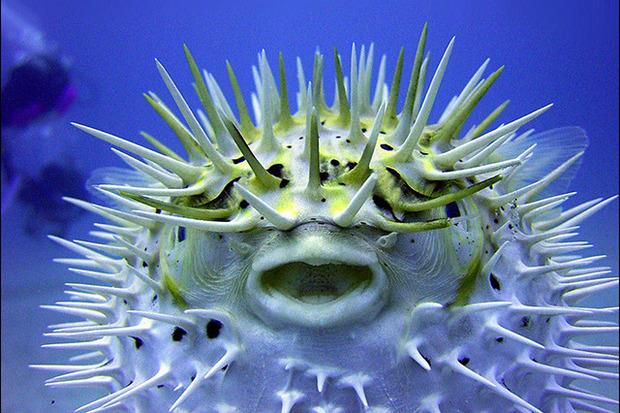
1. Nov računalnik = dodatki
Zakaj proizvajalci računalnikov dodajo to programsko opremo v nove naprave? Včasih je preprosto zagotoviti orodja za dodajanje funkcionalnosti v sistemu.
Na splošno boste v računalnikih z operacijskim sistemom Windows naleteli na dve vrsti vnaprej nameščene programske opreme: aplikacije, ki se izvajajo v starem namiznem vmesniku, in aplikacije, ki se izvajajo v načinu tabličnega računalnika.
Zgornji dve vrsti programske opreme vsebujeta tudi nekatere druge vrste programske opreme:
- Preskusna programska oprema:
Preskusna programska oprema je programska oprema, ki jo je mogoče brezplačno uporabljati določeno časovno obdobje, običajno približno 30 dni ali 6 mesecev. Če boste po poteku želeli še naprej uporabljati programsko opremo, boste morali plačati pristojbino.
Programska oprema McAfee in Norton sta priljubljeni preskusni programski opremi.
- Uporabni pripomočki in aplikacije:
Proizvajalci svojo programsko opremo pogosto integrirajo v računalniške linije, ki jih "lansirajo" na trg. Lenovo na primer pogosto integrira Lenovo Solution Center – vzdrževalni program za preverjanje težav s strojno opremo in zagotavljanje, da je vaša programska oprema posodobljena.
Poleg tega prodajalci računalnikov pogosto vnaprej namestijo polne različice programske opreme tretjih oseb, kot je Cyberlink Media Suite – priljubljen dodatek, ki vsebuje orodja za ustvarjanje in urejanje videa, fotografij, predvajanje DVD-jev in drugih predstavnostnih naprav itd. izdeluje programsko opremo PowerDVD, ki jo včasih najdete v računalnikih Dell.
Nero, orodje za zapisovanje CD-jev in DVD-jev, je prav tako ena od programske opreme drugih proizvajalcev, ki jo vnaprej namestijo prodajalci računalnikov.
V nekaterih primerih lahko to programsko opremo popolnoma odstranite, v drugih primerih pa ne.
Upoštevajte, da se v mnogih primerih ti pripomočki "prekrivajo" s funkcijami, ki so na voljo v operacijskem sistemu Windows
- Adware:
Končno je tu še oglaševalska programska oprema. Adware je oglaševalska programska oprema, ki obstaja na spletnih mestih ali v pojavnih oknih.
Adware je lahko vzrok za upočasnitev vašega računalnika in je tudi eden od "repov", ki spremlja vse vaše aktivnosti, in ko Adware pride v stik z vašim operacijskim sistemom, lahko povzroči številne nevarnosti, nevarnosti, ki jih niti vi ne morete predvideti.
3. Odstranite Bloatware iz računalnika
Kaj lahko storite z Bloatware, vgrajenim v vaš računalnik?
V nekaterih primerih lahko Bloatware odstranite tako, da odstranite programsko opremo. Preden v sistem namestite nove aplikacije, je najbolje, da preverite programsko opremo in odstranite aplikacije, za katere veste, da jih ne boste več uporabljali.
Nasprotno, s prednameščenimi programi na operacijskem sistemu je skoraj nemogoče, da bi se uporabniki »vmešavali«.
Na primer, Samsung vnaprej namesti programsko opremo, imenovano SW Update, za posodobitev sistema Windows, gonilnikov in druge povezane programske opreme. Vendar pa majhen program v posodobitvi programske opreme, imenovan Disable_Windowsupdate.exe, prepreči »pravilno« delovanje posodobitev sistema Windows – in tega programa ni mogoče odstraniti.
26. junija 2015 je moral Samsung spremeniti programsko opremo, da je posodobitvam Windows omogočil pravilno delovanje.
Če ne morete odstraniti Bloatware v vašem sistemu ali če sumite na prisotnost Bloatware v vašem sistemu, lahko uporabite nekaj spodnjih orodij za odstranitev bloatware.
3.1. PC Decrapifier
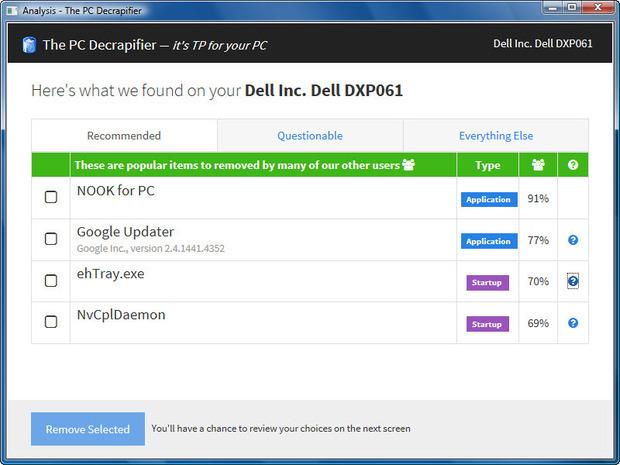
PC Decrapifier je brezplačna aplikacija, zasnovana za odkrivanje običajne programske opreme, nameščene v sistemu. Aplikacija deluje kot datoteka exe, tako da lahko aplikacijo poženete s pogona USB, če želite.
Ko zaženete PC Decrapifier, počakajte nekaj minut, da aplikacija analizira vaš sistem. Po skeniranju in analizi bo The PC Decrapifier predmete, ki jih išče, razvrstil v 3 glavne kategorije: Priporočeno, Vprašljivo in Vse ostalo.
Razdelek Priporočeno je seznam programske opreme, ki bi jo morali odstraniti, razdelek Sumljivo je seznam programske opreme, ki bi jo "morda" želeli odstraniti, in nazadnje razdelek Vse ostalo je seznam programske opreme z malo ali brez podatkov.
Na vsakem seznamu bo prikazano ime datoteke, oblika datoteke (aplikacija ali zagon) in odstotek uporabnikov PC Decrapifier, ki bi ga morali odstraniti.
Narava PC Decrapifierja je, da se zanaša na uporabnikovo "modrost" pri ugotavljanju, katera programska oprema je napihnjena in katera ne.
Preprosto potrdite polje poleg vsake aplikacije, ki jo želite odstraniti, da odstranite te aplikacije. Vendar program ne more zagotoviti dovolj informacij, da bi se lahko odločili, kateri posamezni program odstraniti.
3.2. Ali naj ga odstranim?
Tako kot PC Decrapifier, naj ga odstranim? je tudi brezplačen program, ki se uporablja za določanje, katero programsko opremo je treba odstraniti in katero ne.
Za vsak program ali programsko opremo, ki jo najde aplikacija, Ali naj jo odstranim? bo prikazal odstotek, ki so ga drugi uporabniki odstranili, pa tudi ocene programov itd. Te informacije so veliko bolj uporabne kot informacije, ki jih ponuja aplikacija PC Decrapifier.
Ali naj ga odstranim? prikazuje vse programe, ki jih je aplikacija našla v vašem računalniku, in prikazuje barvno kodiranje glede na stopnjo odstranitve. Rdeča prikazuje visoke stopnje odstranitve, oranžna zmerne stopnje, modra pa nizke stopnje.
V spodnjem primeru ni nobenega programa v stanju "alarma" z "rdečo" stopnjo. Samo dva programa, Dell System Customization Wizard in Dell Documentation Launcher, sta v stanju zmernega opozorila – oranžno.
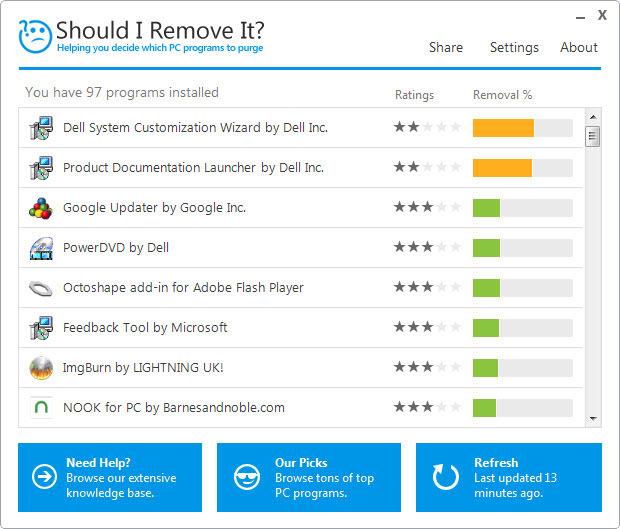
Ali naj ga odstranim? Oceni aplikacij Google Updater in Nook PC sta nizki – zeleni. Poleg tega aplikacija tudi ni našla seznama nobenih zagonskih programov, kot sta ehTray.exe in NvCplDaemon.
3.3. Tanek računalnik
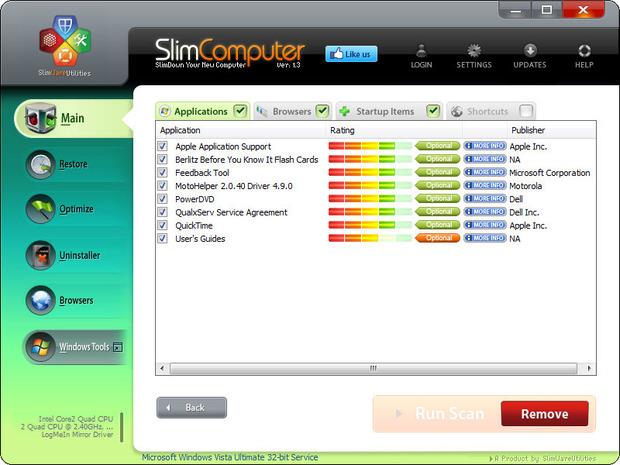
Tako kot The PC Decrapifier in Should I Remove It?, je tudi Slim Computer brezplačna aplikacija, ki se uporablja za prepoznavanje, katera programska oprema v vašem računalniku je Bloatware, da nadaljujete z odstranitvijo te programske opreme.
Vendar pa je razlika med Slim Computer in zgornjima dvema aplikacijama v tem, da lahko aplikacija išče in zazna razširitve brskalnika, vtičnike, ActiveX in druge dodatke, za katere se »sumi«, da so Bloatware.
Pred uporabo aplikacije za optično branje je najbolje, da v vmesniku aplikacije odprete Nastavitve => Napredno in spremenite način praga optičnega bralnika iz Privzeto (privzeto) v Agresivno .
Privzeti način je zasnovan za uporabnike nizke ravni. Ta način je precej varen, vendar ne more iskati in zaznati "potencialnih" programov, ki bi lahko bili Bloatware.
Agresivni način je veliko boljši pri zaznavanju in iskanju sumljivih programov Bloatware.
Če želite začeti postopek skeniranja, kliknite Skeniraj in počakajte nekaj minut, da aplikacija začne skenirati in iskati. Po pregledu bodo programi in programska oprema, ki jih morda želite izbrisati, prikazani v 4 razdelkih: Aplikacije, Brskalniki, Zagonski elementi in Bližnjice.
Razčlenjen seznam vključuje ime vsakega programa, proizvajalca (če je primerno) in nasvet o tem, ali te programe ali programsko opremo odstraniti na podlagi možnosti, ki so jih izbrali drugi uporabniki Slim Computer.
Slim Computer nudi tudi informacije v vsakem razdelku. Kliknite povezavo Več informacij , če si želite ogledati opis programske opreme in njenih funkcij, število uporabnikov, ki priporočajo odstranitev programske opreme ali ne, in komentarje uporabnikov. To je odlična ideja, da se lahko odločite, ali želite odstraniti programsko opremo iz računalnika ali ne?
Za več informacij o razširitvah brskalnika, vtičnikih, ActiveX in drugih dodatkih, ki jih želite odstraniti, kliknite Brskalniki v levem stolpcu, nato pa kliknite ikone Explorer, Firefox, Chrome, Opera ali Safari. Zdaj boste na zaslonu videli seznam dodatkov za vsak brskalnik, ocene in gumb Več informacij.
Pri vrhu zaslona boste videli privzeti iskalnik vsakega brskalnika.
3.4. AdwCleaner

Če želite iz brskalnika odstraniti vse orodne vrstice in podobno programsko opremo, lahko uporabite Slim Computer. Če pa se želite prepričati, da so bile vse orodne vrstice in napihnjena programska oprema odstranjene, lahko uporabite AdwCleaner.
Vse kar morate storiti je, da zaženete aplikacijo, nato kliknete Skeniraj in počakate nekaj minut, da aplikacija dokonča postopek skeniranja, nato pa kliknete seznam posameznega brskalnika, da si ogledate vrste orodnih vrstic in nabreknjene programske opreme, ki jih najdete v njem.
Odkljukajte elemente, ki jih ne želite izbrisati, nato nadaljujte z brisanjem elementov, ki ste jih izbrali.
Opomba:
Preden to storite, se prepričajte, da so zaprti vsi programi, ki se izvajajo v vašem računalniku. Preprost razlog je ta, da lahko AdwCleaner, ko izbriše elemente, ki ste jih izbrali, izgubi vaše podatke.
Po čiščenju elementov se bo AdwCleaner znova zagnal in ustvaril besedilno datoteko, ki vsebuje povzetek seznama programov, programske opreme..., ki jih aplikacija najde, in programov, programske opreme.... ki jih je AdwCleaner "počistil".
3.5. Nekatera druga orodja
Poleg nekaterih zgornjih aplikacij in orodij lahko poiščete in namestite še nekatera druga orodja proti oglaševalski programski opremi, da v računalniku odstranite oglaševalsko programsko opremo.
Nekatera učinkovita orodja za odstranjevanje oglaševalske programske opreme, ki jih lahko uporabite, so Ultra Adware Killer . Ultra Adware Killer bo preveril sistem, identificiral adware in vas obvestil, da odstranite programsko opremo, ki vsebuje adware.
Poleg tega lahko uporabite nekatere aplikacije, ki preprečujejo zlonamerno in vohunsko programsko opremo, Spybot in Malwarebytes Anti-Malware .
Glejte še nekaj spodnjih člankov:
- Kako vedeti, ali vaš računalnik »napadajo« hekerji?
- Zbirka najstrašnejših "virusnih črvov" v računalniških sistemih
Vso srečo!